Створення таблиці
Упорядковані дані можна оформити у вигляді таблиці.
Таблиця складається зі стовпців і рядків, на перетині яких містяться клітинки. Стовпці, рядки і клітинки є об'єктами таблиці.
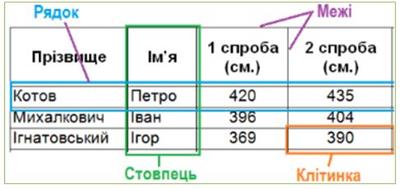
Таблиця як об'єкт текстового документа має такі властивості:
- розмір таблиці, ширина і висота таблиці та її об'єктів;
- спосіб обтікання таблиці текстом — спосіб взаємного розташування тексту і таблиці на сторінці документу;
- межі таблиці та окремих клітинок — сукупність властивостей ліній меж об'єктів таблиці (колір, тип, товщина);
- заливка — спосіб зафарбування (колір, візерунок) об'єктів таблиці.
Зверни увагу!
Висота рядків і ширина стовпців таблиці може бути різною.
Для різних об'єктів таблиці можна встановити різні межі та колір заливки.
Кілька клітинок можуть бути об'єднані в одну, а деякі клітинки можна розділити на декілька.
Напрямок тексту у клітинці може бути горизонтальним і вертикальним.
У клітинки таблиці можна вставляти графічні зображення.
Способи створення таблиці у Word представлено на вкладці Вставлення командами списку Таблиця (рис.1).
І спосіб. Швидке створення невеликої таблиці
Таблицю до 8 рядків і 10 стовпців можна створити переміщенням вказівника клітинковим полем Таблиця (рис.1).
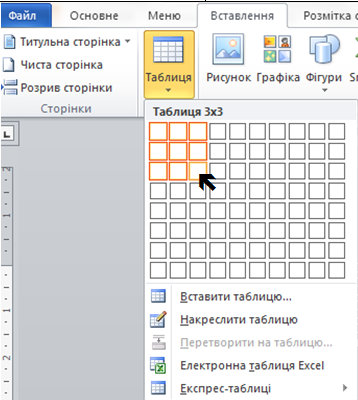
Рис.1
ІІ спосіб. Створення довільної таблиці:
- Виконати Вставлення —> Таблиця —> Вставити таблицю;
- у діалоговому вікні Вставлення таблиці (рис.2) задати кількість стовпців і рядків і натиснути OК.
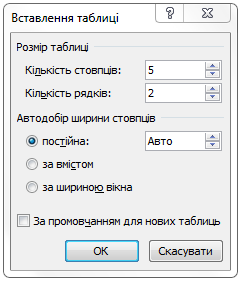
Рис.2
ІІІ спосіб. Накреслення таблиці
Таблицю довільної форми можна накреслити інструментом Перо, який викликається, якщо вибрати команду Накреслити таблицю інструмента Таблиця на вкладці Вставлення.
Створення таблиці полягає в додаванні клітинок довільного розміру протягуванням Пера по діагональній лінії клітинки (рис.3).
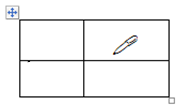
Рис.3
ІV спосіб. Перетворення текстових даних у таблицю.
Щоб набраний текст перетворити в таблицю, слід:
- виділити фрагмент тексту;
- Виконати Вставлення —> Таблиця —> Перетворити на таблицю (рис.4).
Приклад:
Розглянемо приклад перетворення тексту в таблицю.
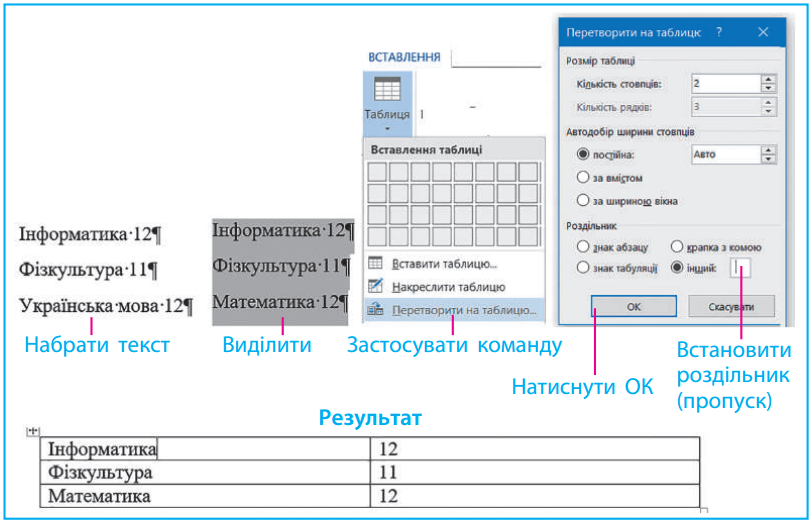
Рис.4
Введення даних у таблицю і переміщення курсора
Після того, як таблицю створено, її потрібно заповнити даними. Текст уводиться в поточну клітинку таблиці (у якій знаходиться курсор).
Зверни увагу!
Під час уведення даних у клітинки ширина стовпця і висота рядка автоматично змінюються, щоб умістити введений у клітинку текст.
Щоб перемістити курсор у певну клітинку таблиці, її слід вибрати вказівником миші або скористатися такими клавішами:
| Клавіша | Призначення |
| Tab | Наступна клітинка таблиці праворуч (з переходом на наступний рядок або його додавання) |
| Shift + Tab | Попередня клітинка таблиці ліворуч (з переходом на попередній рядок) |
| Наступний символ текстового документа | |
| Наступний рядок таблиці | |
| Попередній символ текстового документа | |
| Попередній рядок таблиці |
Джерела:
Інформатика : підруч. для 6 кл. закл. загал. серед. освіти / [О. О. Бондаренко, В. В. Ластовецький, О. П. Пилипчук, Є. А. Шестопалов]. — Харків : Вид-во «Ранок», 2023
Інформатика : підруч. для 6 кл. загальноосвіт. навч. закл. / Й.Я.Ривкінд [та ін.]. — Київ: Генеза, 2023.
Інформатика : підруч. для 6 кл. загальноосвіт. навч. закл. / Й.Я.Ривкінд [та ін.]. — Київ: Генеза, 2023.